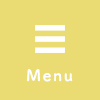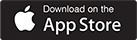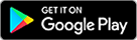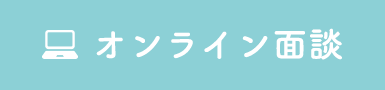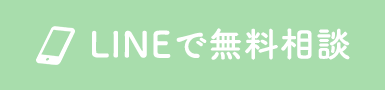Zoomオンライン面談とは
Zoomとは

端末はPC・スマートフォン・タブレット、なんでも大丈夫です。どんな端末でもご利用いただけます。
マイクやカメラが搭載されていない端末をご使用の方は、汎用品の外部機器を接続すれば電話会議やビデオ会議ができます。
対応OS
Windows、MacOS、Android、iOSなど、主要となるOSには全て対応しています。
Zoomオンライン面談のメリット

コロナ禍に置いて、なかなか積極的に出歩くのが難しいという方は少なくありません。
Zoomを使えばお顔を見ながら面談できるので、実際に面会しているような感覚でお話を伺うことが可能です。
また、親御さんのために老人ホームを探されている方の中には、他県や遠方にお住まいの方もいらっしゃいます。
なかなか足を運んでお会いするのは大変だと思いますので、その際にこのZoomを使ったオンライン面談をご活用ください。
オンライン面談ご利用にあたっての留意事項
※ オンライン面談はパケット通信を利用するため、Wi-fi環境でのご利用を推奨しています。
※ お客さまがご利用のインターネットの回線速度やセキュリティなどの影響で本サービスをご利用いただけない場合がございます。
Zoomオンライン面談までの流れ
まずはお問い合わせください

お電話でのお問い合わせも可能ですが、Zoomサービス使用時にはパスワードの共有が必要となるため、メールアドレス等の情報を事前にいただく必要があります。
または、LINE登録していただき、LINEでZoomのパスワードを共有することも可能です。
Zoomミーティングに参加するために必要なもの
- 端末(PC・スマホ・タブレット)
- インターネット環境
- スピーカーやイヤホン(もちろん、スマホやPCに内蔵されているものでもOKです)
- メールアドレス(ログインパスワードを事前に配布します)
Zoomのご利用方法
スマートフォン・タブレット端末でのご利用の場合
STEP.1Zoomモバイルアプリのインストール
STEP.2招待メールを受け取る

その招待メール内の【オンライン面談URL】をクリックしてください。自動的にZoomが起動します。
※IOSの場合は起動後にビデオプレビュー画面が表示され『ビデオ付きで参加』か『ビデオなしで参加』が選べます。ご自分の映像を表示させたくない場合は『ビデオなしで参加』をお選びください。
※Androidの場合は起動後に名前の入力を求められる場合があります。任意の名前を入力しご参加ください。
STEP.3オンライン相談スタート

パソコンでのご利用の場合
STEP.1ミーティング用Zoomクライアントのインストール
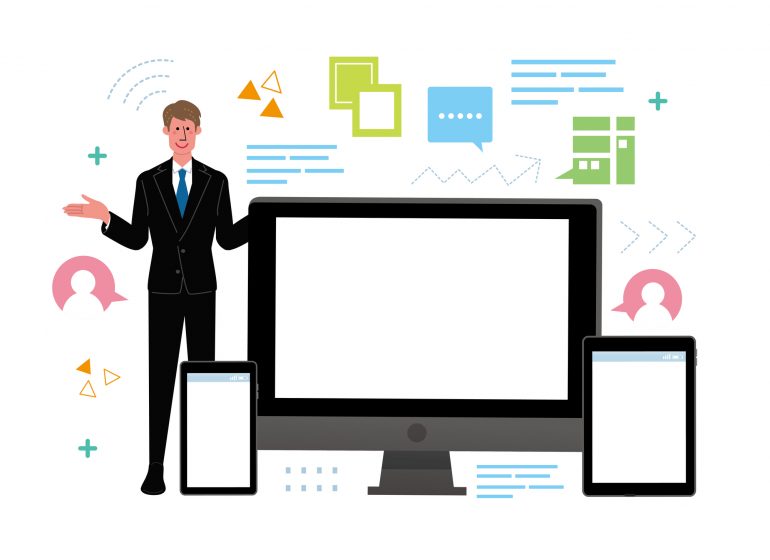
STEP.2招待メールを受け取る

その招待メール内の【オンライン相談URL】をクリックしてください。自動的にZoomが起動します。
STEP.3オンライン相談スタート

宮城県で老人ホーム探しはスマイルネットワークへ
「老人ホーム」と「介護施設」の違いをご存知ですか?

老人ホームとは
介護施設のうち、高齢者向けの介護サービスがある施設の総称を「老人ホーム」といいます。この老人ホームにもさまざまな形態があります。介護施設は、介護が受けられる施設全般を指した言葉です。つまり、日常生活のサポートや介助をサービスとして提供している施設はどれも介護施設になります。 ただし、介護施設といってもさまざまな形態があり、介護保険が利用できるかどうか、入所型か通所型か、もしくは在宅型かなど違いがあります。
専門家への相談が1番の近道
実際は施設によってもサービス内容が異なります。「介護施設」「老人ホーム」という枠にとらわれず、入居者さんやそのご家族のご要望に合わせたサービスを確認していった方が、より良い施設と出会うことができます。まずは専門家に相談してみるのが、理想の施設に出会う1番の近道です!